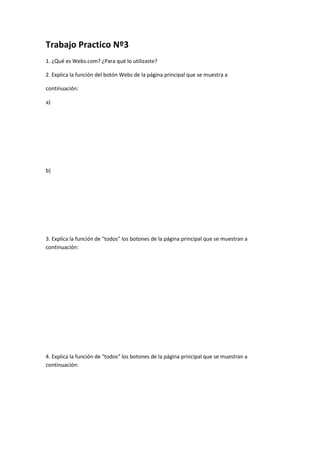
Tp nº3
- 1. Trabajo Practico Nº3 1. ¿Qué es Webs.com? ¿Para qué lo utilizaste? 2. Explica la función del botón Webs de la página principal que se muestra a continuación: a) b) 3. Explica la función de "todos" los botones de la página principal que se muestran a continuación: 4. Explica la función de "todos" los botones de la página principal que se muestran a continuación:
- 2. 5. Explica la función de "todos" los botones de la página principal que se muestran a continuación: 6. Después de arrastrar y soltar el botón de título, se mostrará la siguiente pantalla: Explica la función de cada botón. 7. ¿Después de presionar qué botón aparece la barra que se muestra a continuación? 8. ¿Después de presionar qué botón aparece la barra que se muestra a continuación? Explica la diferencia entre los botones 9. Explica la función de la siguiente ventana:
- 3. 10. ¿Cuándo aparece esta barra, y para qué puedes utilizarla? 11. ¿Después de ejecutar qué comando aparece esta ventana? Explica la función de todos los botones que se muestran en la figura de arriba. 12. Explica cómo y para qué utilizas la siguiente ventana: 13. ¿Después de presionar qué botón aparece la barra que se muestra a continuación? Explica cómo utilizarlo. Desarrollo 1-Webs.com (Antiguamente freewebs) es un sitio web de hosting gratuito comenzado en 2001. Recientemente, Webs.com hizo algunas actualizaciones a sus productos incluyendo:
- 4. Java como base, que permite la descarga del archivo del escritorio y de los archivos múltiples de las descargas inmediatamente. Se rediseñó la página y su interfaz. Foros (beta), que permite que los usuarios tengan un tablero de discusión en su sitio de Webs.com 2- A)Al hacer clic sobre este botón podemos crear una nuevo sitio, cerrar la sesión, otros sitios con el mismo nombre que nuestra Webs y administrar sitios. B)Estos botones se encuentran en Builder (constructor) de nuestra Webs: General: una imagen, texto, titulo, imagen y texto, presentación, videos, audio, botón, forma y mapa Disposición: agregar o quitar columnas, cuadros, espacios, divisiones e insertar el código HTML Social: agregar enlaces, botón que me conduce a mi Twitter, botón de Facebook donde puedo hacer un comentario desde mi Webs y aparecerá directamente en mi Facebook sin ingresar al mismo. Comercio: me aparece el botón de Google, Donar y PayPal App RSS: acerca de... , y videos donde me aparecen los videos recientes que yo publique 3-La función de los botones son: Builder: constructor es lo que me permite agregar, las veces que necesite en Theme: tema de diseño donde podemos modificar el tema, los colores y fuentes y fondos Pages: son paginas que puedo agregar o quitar que aparecen en la pagina principal en una barra, en la cual al hacer click sobre la pagina me conduce directamente a la pagina principal, por ejemplo. Panel: es un panel de control donde puedo administrar mi sitio Webs 4- Puedo deshacer los cambios Puedo rehacer los cambios Configuración de la Pagina: cambiar el nombre de la pagina, actualizaciones del titulo y descripciones, ocultarse de NAVBAR, proteccion por contraseña, cambio de diseño de la pagina, revertir todos los cambios y crear una nueva pagina. 5-La función de los botones son: Titulo: insertar el titulo a la pagina Texto: insertar texto Imagen: puedo insertar una imagen desde mi PC o buscarla Imagen y Texto: puedo insertar o escribir algo y colocar una imagen al costado del mismo Presentación: puedo insertar en mi Webs una presentación de diapositivas
- 5. Video: puedo insertar un video y aparecerá en la pagina principal Audio: puedo subir una grabación o canción Botón: puedo insertar un enlace, etc. Forma: enviar un e-mail Mapa: insertar un mapa donde puedo insertar una dirección, o cambiar el aspecto del mapa, acercar o alejar la imagen 6- Son botones para modificar el titulo seleccionar el tipo de letra, insertar un icono, cambiar el color, aumentra o disminuir el tamaño de la letra, alinear el texto a la derecha izquierda o centrado, borrar el formato o insertar un enlance 7- Aparecerá esa imagen después de presionar el botón Disposición 8- Aparecerá esa imagen después de presionar el botón Social 9-Esa ventana es para insertar un video podemos hacerlo a través de: YouTube donde buscamos el video al elegirlo hacemos clic sobre el mismo y luego en Insertar Video Código Embed: donde debemos copiar el código HTML del video elegido y luego hacer clic en Insertar Video My Videos: elegir un video de nuestra computadora 10- Aparecerá esa imagen cuando presionamos el botón Comercio y nos sirve para comprar desde nuestra Webs y eligiendo la tarjeta de crédito con la que pagaremos o comprar a través de Google 11- Aparecerá esa ventana después de que haga clic en General y seleccione el botón Imagen.Devemos hacer doble clic y nos aparecerá una barra desde donde podemos cambiar la imagen, insertarle un marco, posicionarla hacia la derecha izquierda o centrada, o insertar un enlace en la misma. 12- Esta imagen aparece al arrastrar el botón imagen hacemos doble clic.Podemos subir una imagen a través de: My Images: selecciono una imagen de mi computadora Free Images: busco la imagen luego la selecciono y hago clic en Insertar Images URL: inserto la imagen a través de la dirección URL y luego haciendo clic en Insertar Imagen 13- Esto aparece cuando hago clic en General y seleccionando Button
